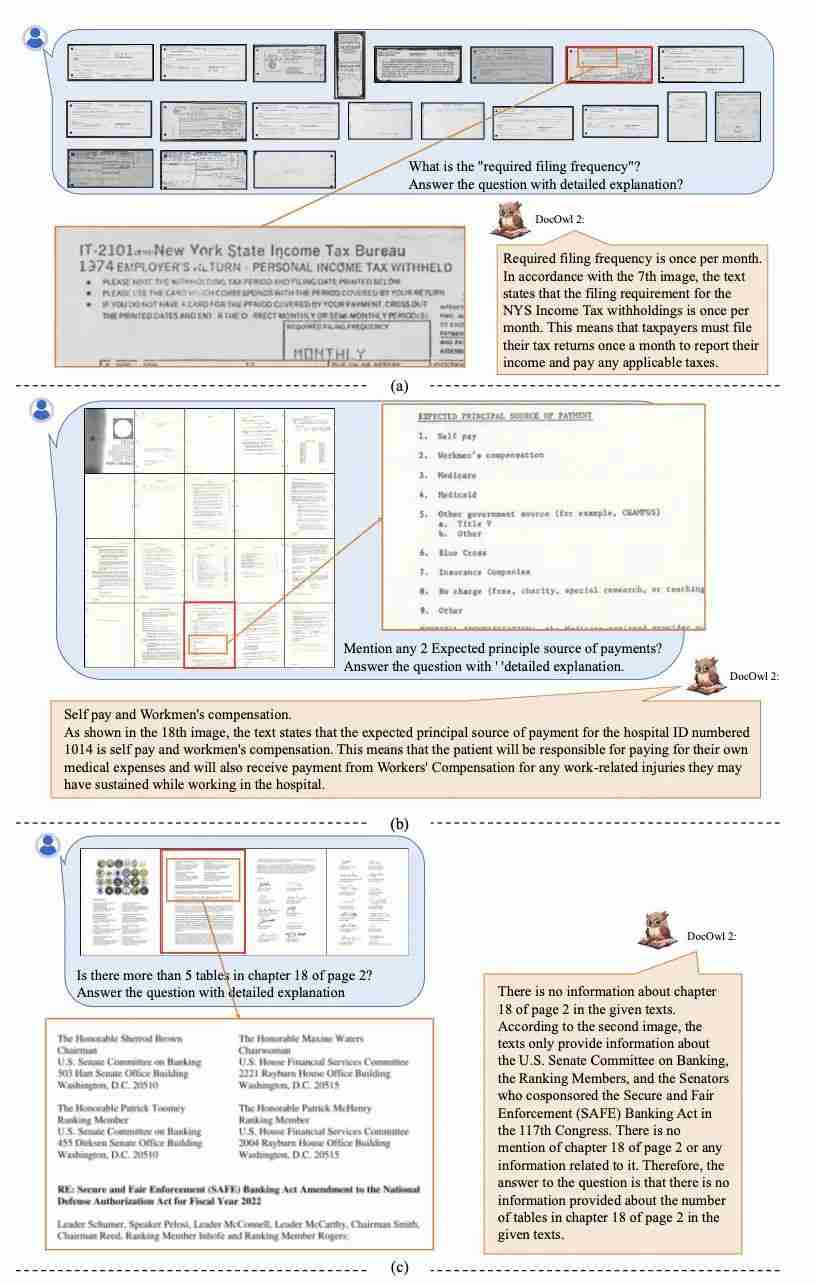
ISO 文件 U 盘装机指南
简介
ISO 文件是一种光盘镜像,包含操作系统或软件的完整副本。通过将 ISO 文件刻录到 U 盘,可以创建可引导 U 盘,用于在计算机上安装操作系统或恢复系统。
所需材料
- ISO 文件
- U 盘(至少 8GB)
- Rufus 或 Etcher 等烧录软件
步骤
1. 下载并安装烧录软件
在计算机上下载并安装 Rufus 或 Etcher 等烧录软件。这些软件允许将 ISO 文件刻录到 U 盘。
2. 格式化 U 盘
使用烧录软件,选择要使用的 U 盘并将其格式化为 FAT32 或 NTFS 格式。
3. 选择 ISO 文件
在烧录软件中,点击“选择”按钮,选择要刻录的 ISO 文件。
4. 开始刻录
选择好 ISO 文件后,点击“开始”或“刻录”按钮,将 ISO 文件刻录到 U 盘。
5. 设置 BIOS
刻录完成后,重新启动计算机并进入 BIOS 设置。根据计算机的不同,进入 BIOS 的方法可能不同。通常是按 Del、F1、F2 或 F12 等键。
6. 设置启动顺序
在 BIOS 中,查找“启动顺序”或“启动菜单”选项。将 U 盘设置为第一启动设备。
7. 安装操作系统
保存 BIOS 设置并重新启动计算机。计算机将从 U 盘启动,加载操作系统安装程序。按照屏幕上的说明完成操作系统安装。
注意事项
- 使用最新版本的烧录软件以确保兼容性和稳定性。
- 选择合适格式:对于较旧的 BIOS,使用 FAT32 格式;对于较新的 UEFI BIOS,可以使用 NTFS 格式。
- 小心选择 U 盘:确保 U 盘有足够的空间(至少 8GB)并且运行状况良好。
- 备份数据:在将 ISO 文件刻录到 U 盘时,U 盘上的所有数据将被删除。请先备份重要数据。
以上就是iso文件如何u盘装机的详细内容,更多请关注资源网之家其它相关文章!







发表评论:
◎欢迎参与讨论,请在这里发表您的看法、交流您的观点。